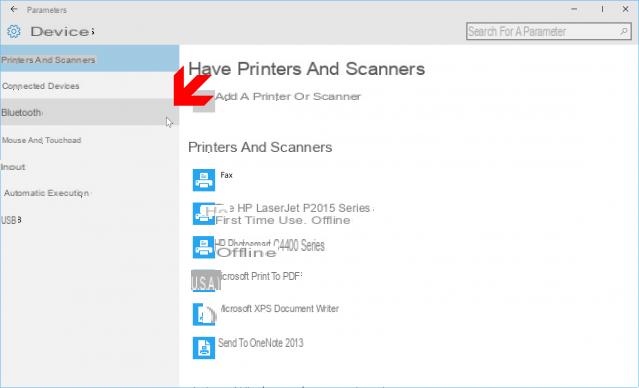
En Windows 10, la conexión Bluetooth está activada teóricamente de forma predeterminada. Pero puede resultar útil desactivarlo de vez en cuando, para alargar la batería, por ejemplo, cuando estás en movimiento. Si desea desactivar, reactivar o incluso agregar un nuevo dispositivo Bluetooth, aquí le mostramos cómo hacerlo.
Windows 10 gestiona de forma nativa el Pistol Grip Bluetooth, sin que tengas que instalar nada. Pero en algunos casos, el sistema puede jugarle malas pasadas, apagar Bluetooth o bloquear un dispositivo, especialmente después de una actualización. La operación de desactivar Bluetooth, para reactivarlo de manera más efectiva, puede resultar para salvar vidas. En otros casos, puede ser beneficioso desactivar Bluetooth para extender los últimos porcentajes de batería cuando estás en movimiento. Finalmente, si es nuevo en Windows 10, es posible que ya se haya enfrentado al problema: pero ¿dónde se encuentra el administrador de Bluetooth en el sistema operativo de Microsoft? ¿Y cómo se agrega un nuevo dispositivo? Para responder a todas estas preguntas, siga la guía.
Resumen
- Activar bluetooth
- Configurar un nuevo dispositivo
- Apagar bluetooth
- Llame al panel de control
- comentarios
Activar bluetooth
¿Acabas de instalar una nueva tarjeta bluetooth en tu computadora? ¿O la conexión estaba deshabilitada en el momento de la compra? Por lo tanto, Bluetooth no está activado de forma predeterminada en su PC con Windows 10. Para activarlo, proceda de la siguiente manera. Vaya a la parte derecha de la barra de tareas, junto a la hora. Debería ver el icono del Pistol Grip Bluetooth. Si no es así, haga clic en la flecha pequeña para que aparezca. Haga doble clic en él para mostrar el administrador de dispositivos Bluetooth. Tenga en cuenta que esto también es accesible desde el Menú de inicio y funciones Parámetros > Périphériques. En la ventana que aparece, simplemente deslice el botón de Bluetooth hacia activado. Nada es más fácil.
Lea también: Cómo actualizar los controladores de Windows 10
Configurar un nuevo dispositivo
Para agregar un nuevo dispositivo, permanezca en la misma interfaz, siempre accesible desde las opciones Parámetros > Périphériques. Se muestra una lista de todos los dispositivos Bluetooth cercanos. Haga clic en el que desea conectar a su máquina. Probablemente necesitará "abrir" la conexión en el dispositivo que desea emparejar con su PC. Para hacer esto, generalmente es suficiente presionar el botón de encendido durante unos diez segundos. Ahora debería poder agregar el dispositivo a su PC.
Apagar bluetooth
Como habrás entendido, para desconectar el Bluetooth de tu máquina, todo lo que tienes que hacer es ir al mismo módulo (Parámetros > Périphériques, o el icono de Bluetooth en la barra de tareas) y configure el botón en desactivar. Todos los periféricos se desconectarán de su PC.
Llame al panel de control
Incluso si tiende a desaparecer en las versiones de Windows 10 a favor del módulo de Configuración, el Panel de configuración de hecho todavía está presente. Para acceder a él, simplemente ingrese al Panel de control en el campo de búsqueda en la barra de tareas. El administrador de dispositivos Bluetooth se encuentra en la sección Hardware y audio. Allí puede agregar, eliminar e incluso sintonizar cualquier dispositivo bluetooth, ya sea un auricular, mouse, etc.
- ventanas 10
- Compartir
- tweeter
- Compartir
- Enviar a un amigo

























